Prečo zle pripojiť wi-fi. Čo robiť, ak sa nemôžete pripojiť k sieti Wi-Fi a vyraziť "WPA2, ochrana WPA2 je uložená"
Niekedy existuje taký problém, pretože nie je schopnosť pripojiť systém Android k bezdrôtovému prístupovému bodu WI-FI. Ako vyriešiť tento problém? Zistite si v tomto článku!
A tak ste prišli navštíviť alebo ste v kaviarni a možno si kúpili nový smerovač nakonfigurovaný na distribúciu internetu na WI-FI, a smartphone alebo tablet Android sa nechce pripojiť k sieti alebo dokonca ju vidieť! Nebojte sa, existuje cesta von!

Možné problémy a riešenia
1. Ak systém Android vidí sieť, ale nemôže sa k nej pripojiť, uistite sa, že ste zadali správne heslo!
2. Ak systém Android vidí sieť, ale nemôže sa k nej pripojiť - možno Android nepodporuje druh ochrany, inštalovaný v routeri, zmeňte typ ochrany (prečítajte si nižšie nastavenie smerovača)
3. Ak systém Android neuvidí sieť - uistite sa, že wI-FI sieťové funkcie, reštartujte smerovač (zapnutie / vypnutie)
4. Ak systém Android neuvidí sieť - možno Android, nepodporuje štandard WI-FI
5. Ak systém Android vidí sieť, ale nemôže sa k nej pripojiť, reštartujte systém Android a smerovač
6. Ak systém Android vidí sieť, ale nemôže sa k nej pripojiť, nainštalujte ju do zariadenia z obchodu Google Play Špeciálna aplikácia - Wi-Fi Fixer. Po inštalácii reštartujte systém Android a ak sa aplikácia Wi-Fi Fixer nespustí, spustite ju sami, potom sa pokúste pripojiť k prístupovému bodu (v aplikácii sa nesmú zadávať žiadne nastavenia)
7. Ak systém Android vidí sieť, ale nemôže sa k nej pripojiť, napriek tomu, že je heslo zadané správne - je možné, že systém Android nepodporuje štandard WI-FI, na ktorom smeruje smerovač (prečítajte si nižšie konfiguráciu smerovača)
8. Ak máte na tablete alebo smartphone s Androidom nainštalovaný vlastný firmware, potom možno je v ňom, opätovne ho nainštalujte na úradníka
9. Spätné poradenstvo k predchádzajúcemu, ak je nainštalované oficiálny firmvér, potom to stojí za zmenu na vlastné (napríklad CyanogenMod), pretože je možné, že ovládač WI-FI bol už aktualizovaný tam
12. Máte router Dlink?
Konfigurácia smerovača
Najskôr sa musíte dostať do nastavení smerovača.
Prejdite na nastavenia smerovača
Preto je lepšie používať počítač, a tiež firefox prehliadač alebo Internet Explorer. Otvárame jeden z nich. Ďalej musíte zistiť adresu vchodu, ktorý sa môžete naučiť tým, že poznáte bránu.
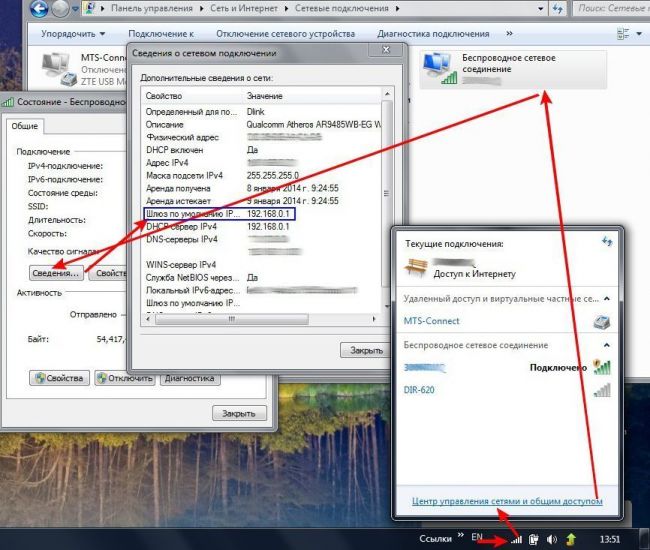
Musíte zadať túto adresu do panela s adresou a ísť. Potom budete vyzvaní na zadanie prihlasovacieho mena a hesla, ktoré sa často vyskytujú na spodku trupu smerovača.
Konfigurácia WI-FI
1. Najprv, ak nepripájate Android, mali by ste prepnúť WI-FI kanál na vozidle
2. Zmeňte štandardný režim prenosu WI-FI na mix alebo len na G
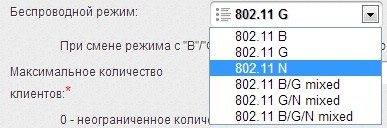
3. Je tiež potrebné skontrolovať počet povolených pripojení zariadenia bezdrôtovej siete

4. Pokúste sa zmeniť spôsob ochrany siete, zmenou typu šifrovania z otvoreného na WPA
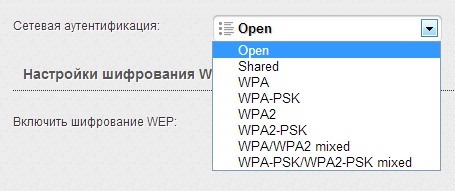
5. Ďalším bodom, ktorý je potrebné venovať pozornosť, je zahrnutý DHCP server, ktorý vám umožňuje dať v sieti interné IP adresy. Ak vypnete server DHCP, môžu sa vyskytnúť problémy s pripojením k sieti WI-FI a nielen k zariadeniam s Androidom!
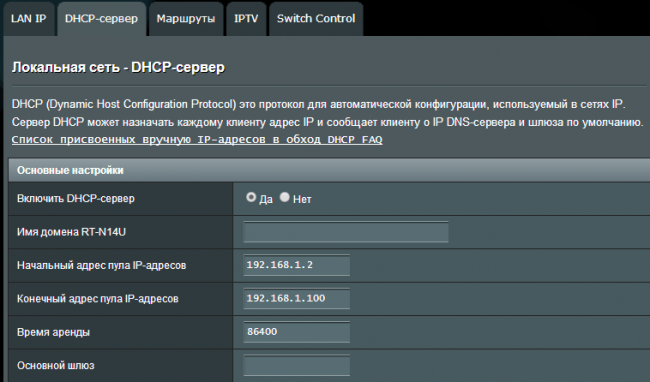
6. Uistite sa, že filter MAC nie je nainštalovaný v nastaveniach!
MAC adresa je osobné (individuálne) sériové číslo sieťového zariadenia.V závislosti od smerovača môžu byť biele zoznamy s adresami MAC a čierne.
V čiernej listine - zariadenia, ktoré nemajú prístup do siete, a iné zariadenia môžu.
whitelist - Pripojiť sa môžu iba zariadenia, ktoré sú v tomto zozname a žiadne iné zariadenia.
Ak chcete zistiť osobnú MAC adresu Android, musíte prejsť
Nastavenia -\u003e Informácie o smartfóne (Tablet) -\u003e Všeobecné informácie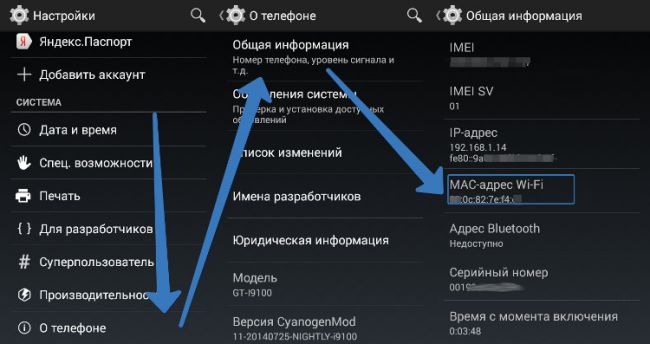
Pokúste sa vypnúť filter adresami MAC, aby ste odstránili problém s pripojením.
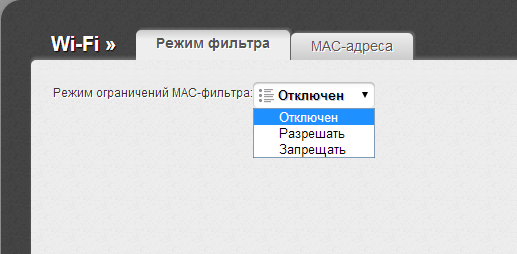
Ak po všetkých dátach nastavenia Android sa nepripojí k WI-FI, potom stojí za to upgradovať firmware buď na smartphone alebo tablete, rovnako ako na smerovači, v zriedkavých prípadoch je to len nekompatibilita, potom sa nič nemôže robiť!
Wi-Fi internet je skvelá vec, obzvlášť keď sa nachádzate v oblasti voľného zdroja signálu. Napríklad sme šli do kaviarne na večeru, liečili dievča šálku kávy. Vo vrecku bol na platforme Android tabletový počítač alebo smartphone.
Môžete si urobiť selfi s krásou alebo počúvať hudbu. Prejsť na svojich obľúbených spolužiakov alebo na VKontakte. Ale tu je zlé šťastie, zapnete tablet a systém Android sa nepripojí k WiFi. Zároveň viete isté - tu je zdrojom bezplatného internetu.
Iný prípad. Zakúpili ste router, ktorý ste uskutočnili spojenie s poskytovateľom internetu predplatné, prišiel domov, rýchlo sa tešiť na všetky pôžitky z bezdrôtovej siete domáceho internetu, a sieť sa tvrdohlavo nechce zobrazovať v počítači.
Problémy a možné riešenia
Ak váš systém Android vidí sieť, ale napriek tomu sa nemôžete pripojiť na Internet, uistite sa, že prístupové heslo bolo zadané správne. Za hviezdičkami nie sú žiadne čísla ani písmená. Takže chyba je dosť pravdepodobné. Skúste znova zadať heslo a buďte opatrnejší.
Ďalším bežným dôvodom, prečo sa Android nepripojí k sieti WiFi - typ ochrany, ktorý je nakonfigurovaný v smerovači, nie je tablet alebo smartphone podporovaný. Získajte používateľskú príručku, prejdite na nastavenia smerovača a zmeňte spôsob ochrany na rovnaké nastavenie ako v zariadení.
Existuje Wi-Fi? Bolo by pekné skontrolovať internetové pripojenie na pracovnej ploche alebo inom mobilnom zariadení. Ak je zistené pripojenie k iným zariadeniam a funguje normálne, skúste reštartovať smerovač. Vypnite a znova zapnite zariadenie a zariadenie sa automaticky reštartuje.

Systém Android rozpozná sieť, ale pripojenie na Internet sa stále nedeje, napriek tomu, že heslo bolo zadané správne. Pravdepodobná príčina je vaša verzia pre Android Nepodporuje štandard prenosu signálu, ktorý je nainštalovaný na smerovači. Znovu použite príručku používateľa smerovača a pokúste sa zmeniť nastavenia Wi-Fi podľa zariadenia, na ktorom pracuje.
Špeciálny softvér
V google Store Hrať môžete stiahnuť bezplatnú aplikáciu s názvom Wi-Fi Fixer, ktorá dokáže automaticky vyriešiť množstvo problémov s internetom pre zariadenia na platforme Android.
- Program beží na pozadí a neodstraňuje mnoho hardvérových zdrojov.
- Fixer zobrazuje stav internetového pripojenia a dostupnosť prístupových bodov.
- Aplikácia môže zosilniť slabý signál alebo naopak, znížiť príliš silný signál.
- práce aplikácie Wi-Fi Fixer pomáha zmierniť problémy s bezdrôtový internet na minimum.
Po stiahnutí a inštalácii programu reštartujte zariadenie a spustite aplikáciu, ak sa ešte nespustí automaticky. Teraz sa pokúste pripojiť k bezdrôtovej sieti. Ručné nastavenia pre prevádzku Wi-Fi Fixer nie sú potrebné.
Skontrolujte svoj firmvér systému Android
Ak bolo vaše zariadenie prebudované v špeciálnej objednávke, je pravdepodobné, že toto je prekážka a spočíva. Vlastné blikanie môže narušiť prevádzku určitých funkcií. Ak sa chcete pripojiť k sieti, obnovte pôvodné nastavenia. Nezabudnite uložiť všetky dôležité dokumenty na externú pamäťovú kartu alebo do úložiska cloud.
Obnovenie nastavení na továrenské nastavenie je užitočným postupom a malo by sa vykonať každých pár mesiacov. Akonáhle tablet alebo smartphone začne spomaľovať alebo chyby, znamená to, že systém nahromadil príliš veľa odpadu a dokonca aj špeciálne aplikácie sa nedokážu vyrovnať s jeho čistením.
Kontrola a nastavenie smerovača Wi-Fi
Ak chcete zadať nastavenia, môžete použiť osobný počítač. Nájdite bránu a sieťovú adresu, prejdite na stránku. Potom zadajte heslo a prihlasovacie údaje, ktoré sa zvyčajne nachádzajú na spodnej časti smerovača Wi-Fi.
- Ak chcete začať, prepnite výber kanálu WiFi na automatickú.
- Teraz môžete zmeniť štandardný režim prenosu signálu Wi-Fi na G alebo MIX.
- Pozrite, koľko pripojení je povolené - je to celkom možné, ďalšie zariadenie na Android sa ukázalo byť depriváciou. Nainštalujte neobmedzený počet pripojení.
- Skúste zmeniť rôznych typov ochrana. Je pravdepodobné, že typ ochrany na zariadení Android sa nezhoduje a potrebujete nájsť zhodu.
Venujte zvláštnu pozornosť pripojeniu DHCP servera. Ak je server zakázaný, nebude sieť fungovať nielen v systéme Android, ale aj v iných počítačoch. Táto funkcia je zodpovedná za vytvorenie adries IP.
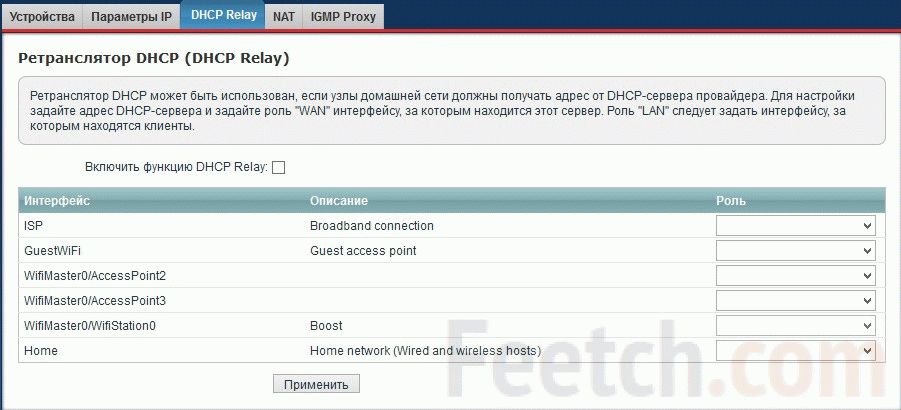
Skontrolujte, či je v routeru zapnutý filter Mac. Ak je povolené, musíte sa uistiť, že tablet alebo smartphone v systéme Android nie je zaradený do čiernej listiny alebo je iba vložený do bielej farby. Ak chcete zistiť adresu Android na počítači Mac, musíte v nastaveniach nájsť informácie o tabletoch alebo smartfónoch.
Ak je vaše zariadenie na čiernej listine, mali by ste úplne zakázať filtrovanie podľa adries Mac, alebo zariadenie z čierneho zoznamu odstrániť a zbaliť ho.
Zmeňte firmvér
Ak žiadny z vyššie uvedených problémov nevyrieši problém s pripojením, možno budete musieť zmeniť firmvér buď na smartphone, tablete alebo na smerovači. V tomto prípade potrebujete špecialistu alebo kontaktujte servisnú spoločnosť.
Docela často používatelia Android tvárou v tvár skutočnosti, že smartphone alebo tablet nie je pripojený k wifi, píše "uložené", ale nie je žiadne pripojenie. Voľba z toho vyplýva. Najčastejšie sa táto situácia vyskytuje z dôvodu problémov alebo chýb. Skôr než zmeníte nastavenia v telefóne alebo tablete, musíte sa uistiť, že smerovač:
- odhaliť správnu oblasť;
- správny čas je nastavený - časová synchronizácia neumožní zariadeniu vytvoriť časovú značku;
- nastavenie režimu bezdrôtového signálu;
- typ šifrovania je špecifikovaný a podporovaný zariadením.
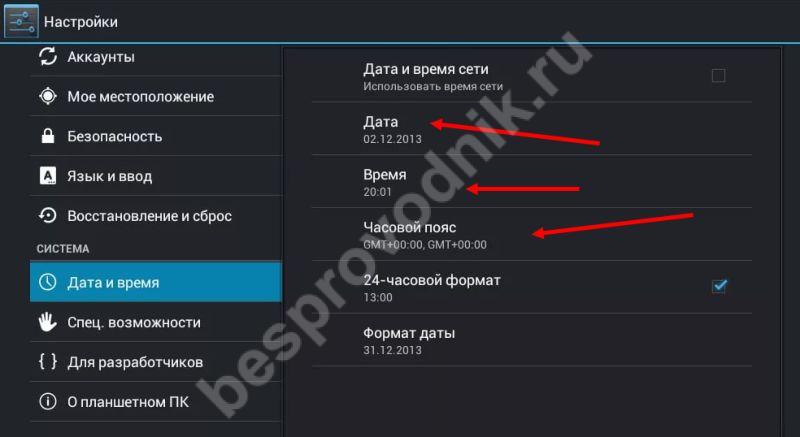
Aby ste sa uistili, že zadáte správne údaje pre pripojenie, uvidíte uložené parametre v nastaveniach smerovača. Ak to chcete urobiť, v ľubovoľnom pripojenom zariadení prejdite do prehliadača, zadajte v paneli s adresou 192.168.1.0 alebo 192.168.1.1 (zvyčajne napísané na samotnom routeri). V otvorenej ponuke nájdite riadky SSID a PSK.

Dôvodom, prečo sa telefón s Androidom nepripojí k WiFi a píše "Uložené", môže byť zmena typu šifrovania, SSID alebo hesla.
Čo keď píšem "Uložené", keď sa pripájam k WiFi, ale neexistuje sieť
Bez ohľadu na to, či je zariadenie tablet alebo smartphone, spôsoby riešenia problému sú rovnaké:
- Skontrolujte parametre smerovača. Čo hľadať - bolo opísané vyššie.
- Znova načítajte smerovač. Aj keď sú parametre smerovača správne, reštartovanie môže pomôcť pri riešení problému: objaví sa spojenie a systém prestane písať o chybe.

- Znova vytvorte spojenie v telefóne alebo tablete. Ak to chcete urobiť, budete musieť odstrániť staré údaje.
Všeobecne platí, že posledný bod, keď sa nepripojí k Wai Fay s ochranou VPA2, ale píše je uložený, je dosť jednoduché:

- Mazanie. Musíte prejsť na položku Nastavenia a kliknúť na kartu bezdrôtového pripojenia (v závislosti od verzie sa názov môže líšiť). Po výbere požadovaného pripojenia držte na ňom prst a v zobrazenej ponuke vyberte vymazať.
- Reštartujte modul bezdrôtového zariadenia. Potom sa vyhľadajú všetky dostupné siete.
- Autentizácie. Ak je zistená sieť, bude potrebné opäť zadať heslo. Ak je sieť skrytá, môžete SSID pridať sami. Ak to chcete urobiť, prejdite na položku Nastavenia - Bezdrôtové pripojenie – Rozšírené nastavenia - Pridajte nový. V zobrazenom okne je potrebné napísať meno (SSID), bezpečnostný protokol a heslo.
Táto príručka by mala pomôcť, ak sa telefón nepripojí k WiFi a zapíše "Uložené" a "Bez prístupu do siete".
Problém s bezdrôtovým pripojením siete Wi-Fi je celkom bežné. tvoj mobilné zariadenie môže odmietnuť prijať internetovú prevádzku z routeru z mnohých dôvodov. Budeme diskutovať o riešeniach najobľúbenejších problémov, s ktorými musia čeliť šťastní majitelia mobilných zariadení.
Zvážte riešenie problémov so spojením na príklade mobilného telefónu operačný systém Android s grafickým shellom MIUI a routerom TP-LINK.
Bežné chyby spojenia Wi-Fi
Táto situácia môže byť sprevádzaná nielen problémom s softvér telefónu, ale aj s hardvérom. V tomto prípade bude musieť mobilné zariadenie odovzdať expertom odbornej dielni pre diagnostiku. Analyzujeme poradie zložitosti problému so spojením so smerovačom zo strany softvéru:
Príčina 1: Zadané heslo je nesprávne
Je to však smiešne, môže to znieť, väčšina prípadov, keď mobilné zariadenie nedosiahne pripojenie k bezdrôtovej sieti, sa vyskytne presne kvôli nesprávne zadanému heslu. V tomto prípade môže používateľ zadávať znaky v nesprávnom registri (veľké znaky namiesto malých a naopak), alebo niektoré z nich chýba.
Ak smerovač patrí vám, útočník by mohol zmeniť vaše heslo hackovaním bez vášho vedomia. Znova zistite svoje heslo a pokúste sa znova znova zadávať.
Ak neviete, ako zistiť heslo z Wi-Fi, prečítajte si tento článok:
Príčina 2: smerovač nie je k dispozícii
Dokonca aj najdrahšie prístroj, určený na prenos internetovej prevádzky vo vzduchu, môže sa hromadiť v čase "smeti" v podobe nadbytočných dátových paketov a dočasne mimo prevádzky. Riešenie tohto problému je veľmi jednoduché - reštartujte smerovač. Môžete to urobiť vypnutím a zapnutím smerovača pomocou tlačidla napájania na zadnom paneli.
Odpojte smerovač (smerovač) na 10 minút a potom ho znova zapnite. Ak táto banálna akcia nepomôže - presunieme sa na komplexnejšie riešenia problému.
Príčina 3: Zlyhanie overovania mobilného zariadenia
Pri každodennom dátovom prostredí sa mobilné zariadenia vystavujú vysokému zaťaženiu. Nie je to len prijímanie a prenos internetovej prevádzky, ale aj mobilné hovory, SMS správy a všetko, čo s tým súvisí. Preto zariadenie už nemôže prijímať dáta z routeru kvôli preťaženiu informáciami.
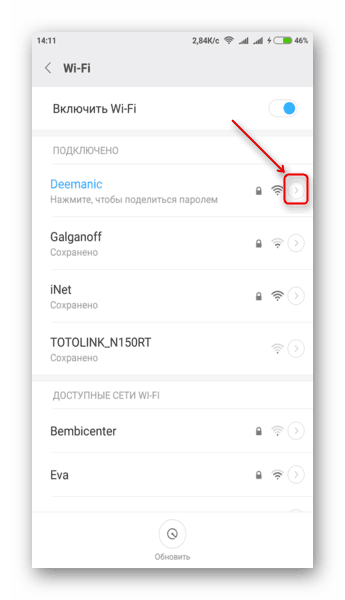
13.06.2017
Bez pripojenia na World Wide Web zostáva inteligentný telefón len prostriedkom na volanie a SMS. Ale pre sťahovanie aplikácií a prácu s nimi potrebujete stabilné pripojenie na Internet. V modernej mesto v najvhodnejším spôsobom, aby sa uvoľnil na webe je pripojenie k sieti Wi-Fi, sa domnieva, že voľný prístupový bod možno nájsť nielen v kaviarni, ale aj v parkoch a dokonca aj v doprave.
Ale čo keď telefón nevidí WiFi router, ako sa s tým vyrovnať? Budeme diskutovať možné riešenia tento problém v tomto článku odpovedal aj na častú otázku, prečo sa telefón nepripojil k notebooku WiFi.
Prečo sa smartphone s Androidom nepripojí k sieti Wi-Fi?
Aj keď je to jednoduché pripojiť smartphone na Wi-Fi, nie každý to dokáže. A majitelia mobilných zariadení založených na systéme Android majú otázky, prečo sa telefón nepripojí k sieti wifi ani ako nakonfigurovať wi-fi prístupového bodu z telefónu.

Dôvody, prečo sa telefón nepripojí k sieti Wi-Fi na ulici alebo doma, môže byť niekoľko:
- Smerovač je zmrazený.
- Používateľ bol zadaný nesprávne heslo prístupu na internet.
- Sieť nefunguje alebo nefunguje správne.
- Typ ochrany je nesprávne nastavený v smerovači.
- Smartphone nepodporuje štandardy domáceho smerovača Wi-Fi.
- V domácej siete počet prepojených zariadení je prekročen.
Telefón nevidí smerovač a Wi-Fi

Najnovšie verzie systému Android sú dobré v tom, že väčšina špeciálnych funkcií v telefóne je automaticky konfigurovaná. Používateľ môže iba stlačiť tlačidlo v ponuke. Ak telefón nie je príliš ďaleko od smerovača (v takom prípade modul gadget jednoducho nedokáže zachytiť signál zo smerovača), dôvod, prečo mobilné zariadenie nezachytáva Wi-Fi, by sa malo vyhľadávať v nastaveniach samotného smerovača.
Ukážeme vám, ako skontrolovať nastavenia smerovača podľa príkladu asus router RT-N11P. Vo všeobecnosti sú nastavenia smerovačov podobné, len rozhranie vyzerá inak:
- Na paneli s adresou prehliadača zadajte prihlasovaciu adresu, napríklad http://192.168.0.50. Zvyčajne je adresa uvedená na samotnom routeri alebo v používateľskej príručke.
- Prihlásenie a heslo sú admin. Poznámka: Ak ste zmenili prístup pri prvom nakonfigurovaní smerovača, musíte zadať zadané informácie.
- Uistite sa, že je pripojený internet. Označuje to naraz niekoľko indikátorov.
- Skontrolujte prepojovací kanál v pokročilom režime nastavenia Wi-Fi, V rozbaľovacej ponuke by mala byť položka "Auto".
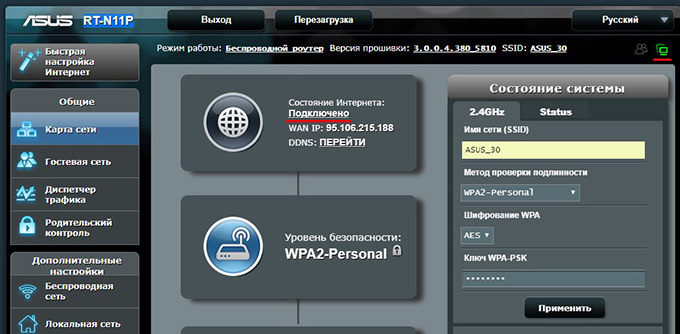
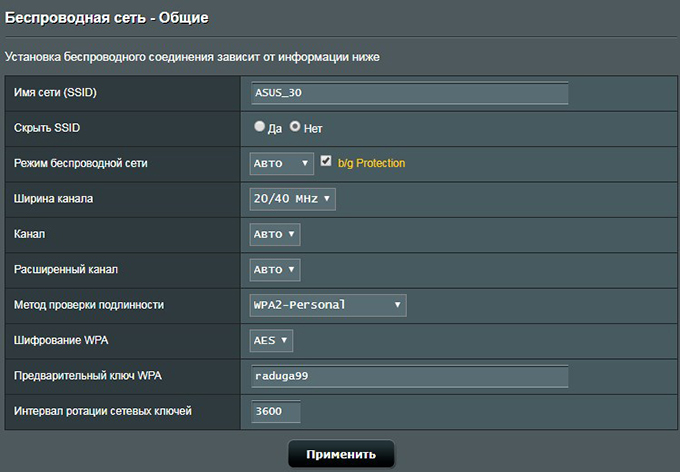
Reštartujte smerovač a pokúste sa opätovne pripojiť svoj smartphone na Wi-Fi.
Ako nakonfigurovať hotspot Wi-Fi na prenosnom počítači
Ak chcete nakonfigurovať spárovanie Wi-Fi smartphone a prenosný počítač, stačí len vytvoriť spojenie. Je veľmi dôležité otvoriť prístupové miesto a objavovať zariadenia. Veľmi často sa v zariadení s Androidom v systéme Android nezobrazuje Wi-Fi, pretože používateľ úplne nakonfiguroval prístupový bod na prenosnom počítači.
- Prihláste sa do centra siete a zdieľania.
- Vyberte možnosť Zmeniť pokročilé nastavenia zdieľania.
- Povoliť vyhľadávanie siete.
- Dovoľte mi zdieľaný prístup do súborov a tlačiarní.
- Zakázať prístup do siete s ochranou heslom.
- Uložte zmeny.
Ako vytvoriť smerovač z telefónu?
Často sa stáva, že dokonca aj s nakonfigurovaným smerovačom nie je možné pripojiť sa k internetu. To je zvyčajne spôsobené problémom na komunikačnej linke alebo počas technickej práce poskytovateľa. V tomto prípade môžete prepnúť svoj vlastný telefón na zdroj signálu Wi-Fi. Pokyny krok za krokom nájdete v našom článku

















